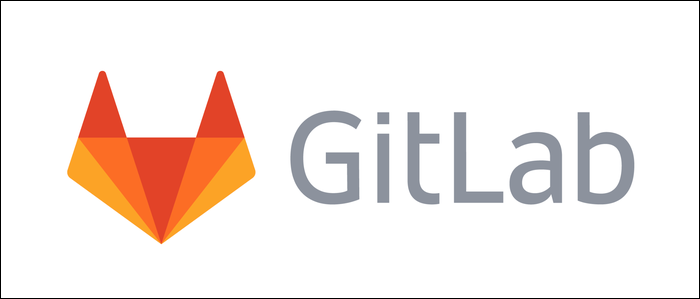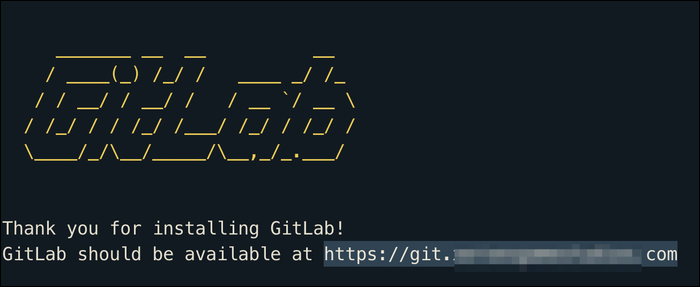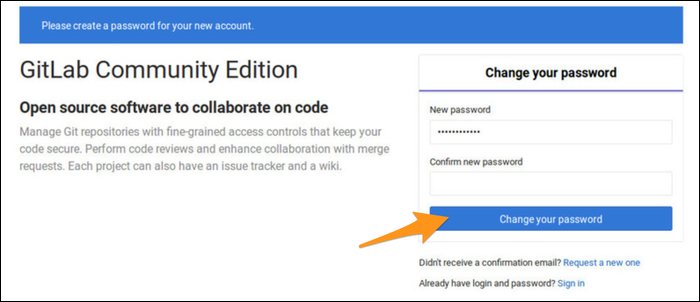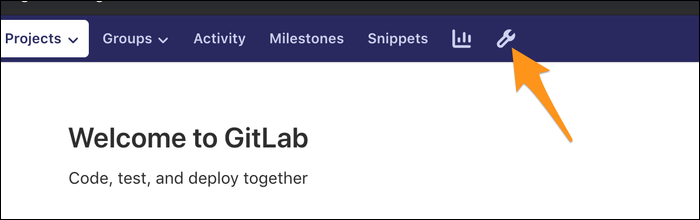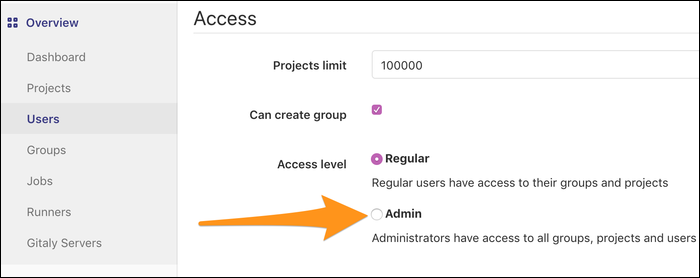Если вам нужен контроль версий для ваших проектов, вы хотите разместить его самостоятельно, но не хотите использовать голый git, вы можете настроить сервер Gitlab для хранения всего вашего кода, обеспечивая лёгкий доступ через веб-интерфейс.
Смотрите также: Как настроить собственный сервер Git
Gitlab — это как ваш собственный Github
Gitlab — это служба для хостинга (размещения) git, которая работает так же, как Github, с интерактивной веб-панелью для управления вашими проектами и просмотра кода. Если вам просто нужна альтернатива Github, вы можете использовать их бесплатный онлайн-сервис, ничего не настраивая самостоятельно.
Однако, в отличие от Github, версия для сообщества Gitlab имеет открытый исходный код, и вы можете бесплатно разместить её на своём собственном частном сервере. Нет никаких ограничений на размер или количество проектов, что делает это решение отличным для людей с большими двоичными файлами, которые слишком велики для ограничения Github в 100 МБ.
Очевидно, это требует, чтобы вы заплатили за сервер и место для хранения ваших файлов. Если у вас уже есть сервер, вы можете установить Gitlab вместе с другими процессами, но это довольно ресурсоёмко: Gitlab рекомендует 4 ГБ ОЗУ, а в нашем тестировании потреблялось около 2,8 ГБ. Возможно, удастся обойтись меньшими затратами, но вы можете столкнуться с замедлением при внесении изменений в код. Что касается использования ЦП, Gitlab не использовал более 10% в нашем тестировании при push (отправке изменений) и pull (скачивании изменений) крупных проектов.
Следует отметить, что если вы запускаете его самостоятельно, это не 100% резервная копия. Если ваш экземпляр остановлен, ваши данные могут быть потеряны. На самом деле, сам git не должен использоваться в качестве инструмента резервного копирования, хотя его можно использовать как таковой с такими сервисами, как Github.
Как установить Gitlab
Во-первых, вам нужно убедиться, что все зависимости для HTTPS установлены, а именно пакеты openssh-server и ca-certificates. Скорее всего, они уже есть, но если нет, то их можно получить их из диспетчера пакетов вашего дистрибутива. Для систем на основе Debian, таких как Ubuntu, для установки этих пакетов выполните команду:
sudo apt install -y curl openssh-server ca-certificates
Вам также потребуется установить и настроить Postfix, чтобы Gitlab мог отправлять вам электронные письма:
sudo apt install -y postfix
Это необязательно, но иметь при себе желательно.
Далее вам нужно будет добавить репозиторий Gitlab:
curl https://packages.gitlab.com/install/repositories/gitlab/gitlab-ee/script.deb.sh | sudo bash
Если у вас другой менеджер пакетов, а не apt, вам понадобится другой скрипт.
Затем вы можете установить Gitlab. Вам нужно будет передать внешний URL-адрес в качестве аргумента при запуске apt install. Рекомендуется разместить это в субдомене, например git.example.com, чтобы Gitlab не мешал работе других приложений.
sudo EXTERNAL_URL="https://git.example.com" apt install gitlab-ee
Обязательно отметьте этот домен как HTTPS; Gitlab автоматически установит сертификаты LetsEncrypt и бесплатно управляет ими.
Установка займёт несколько минут, но как только это будет сделано, вы вернётесь к стандартной командной строке с сообщением о том, что Gitlab установлен.
На этом этапе вы можете отключиться от SSH, так как остальная часть настройки будет в браузере. Перейдите к указанному вами URL-адресу, и вы должны увидеть следующий экран приветствия. Эта страница должна обслуживаться через HTTPS с новым сертификатом для поддомена.
Введите новый мастер-пароль для учётной записи root Gitlab; Обратите внимание, что это не пароль вашей учётной записи, вы создадите учётную запись после указания мастер-пароля.
После установки пароля вам нужно будет зарегистрировать учётную запись. Поскольку это ваш личный сервер, вы можете иметь любое имя пользователя, какое захотите. Не стесняйтесь выбрать имя пользователя из четырёх букв, которое вы всегда хотели. Введите свой адрес электронной почты, создайте учётную запись и немедленно выйдите из системы.
Вам нужно будет войти в учётную запись root и предоставить своей личной учётной записи права администратора. Имя пользователя будет root, а пароль будет основным паролем, который вы установили несколько секунд назад. Теперь вы должны увидеть значок гаечного ключа, который приведёт вас к настройкам Gitlab:
Отсюда вы можете изменить настройки своего Gitlab, например настроить заголовок и значок сайта. Вы также можете управлять пользователями и заблокировать создание учётных записей, если хотите. На вкладке «Пользователи» вы можете повысить свою личную учётную запись до администратора и выйти из учётной записи root.
Теперь у вас должен быть полный доступ к Gitlab. Если вы работаете над кодом, вы можете создать новую группу и создать проект в этой группе (а не под своим именем пользователя).
После создания проекта вы можете подключить его к локальному Git, как обычно. Обязательно добавьте ключи SSH в настройки своей учётной записи, чтобы вы могли push, не вводя пароль каждый раз.
Связанные статьи:
- Лучшие альтернативы GitHub (100%)
- Как сделать и отправить изменения исходного кода на GitHub (60%)
- Как скачать .zip с GitHub для определённого коммита (60%)
- Ошибки git «Your local changes to the following files would be overwritten by merge» и «Please commit your changes or stash them before you merge» (РЕШЕНО) (60%)
- Как настроить собственный сервер Git (60%)
- Почему в C++ для double в числе только 5 цифр после запятой (RANDOM - 50%)